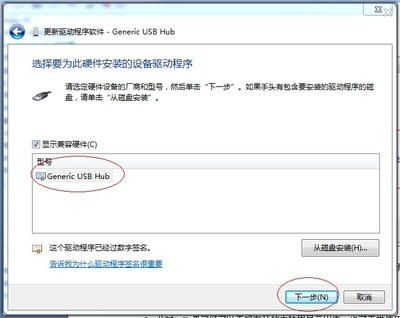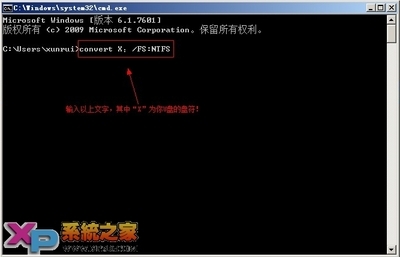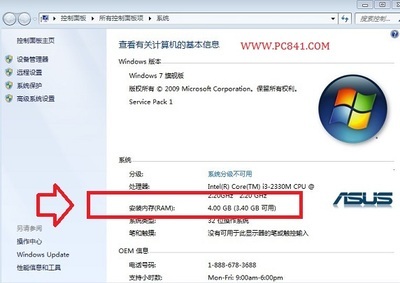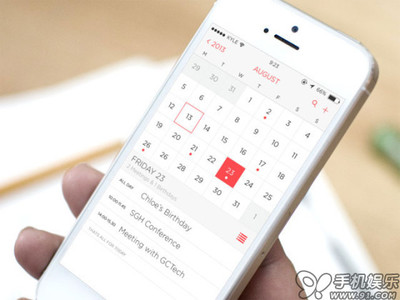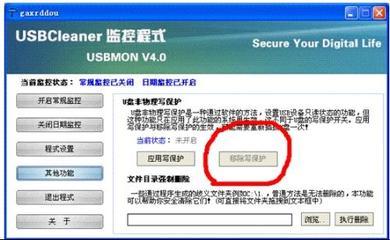用户在操作电脑过程中,可能由于修改硬件或软件,从而遇到开机无法启动进入系统的情况。碰到这种情况需要如何解决呢?本次小编就教大家运用u深度u盘启动盘修复Windows无法启动的问题。
如何使用u深度u盘修复系统无法启动现象——方法/步骤如何使用u深度u盘修复系统无法启动现象 1、
将u盘制作成u深度u盘启动盘,然后连接到电脑上,重启/开启电脑,在显示器中出现品牌logo的时候按下u盘启动快捷键,系统便会进入到启动项选择窗口,选择u盘启动后,系统进入至u深度主菜单,选择【03】运行U深度WinPE2013增强版,按下回车键确认,如下图所示:

如何使用u深度u盘修复系统无法启动现象 2、
依次点击系统桌面左下角“开始——程序——系统维护——Windows启动修复”,如下图所示:
如何使用u深度u盘修复系统无法启动现象 3、
按照提示在弹出的窗口选择系统版本,因为小编运行的XP系统,所以选择第二项输入序号“2”,按下回车键确认,如下图所示:
如何使用u深度u盘修复系统无法启动现象 4、
继续按照提示选择操作模式,我们系统设在C盘,所以选择序号“1”,按下回车键确认,等待修复工具对系统Windows修复无法启动完成,看到系统提示生成boot.ini文件后,按下任意键继续,如下图所示:
如何使用u深度u盘修复系统无法启动现象_u盘修复系统
如何使用u深度u盘修复系统无法启动现象 5、
我们可以在boot.int文件修改系统盘,但是这一步不建议操作,因为这是返回式操作,只需关闭窗口即可,如下图所示:
 爱华网
爱华网